Με αυτό το λεγόμενο Verlaufs-Look θέλω να σου δείξω πώς μπορείς να δημιουργήσεις μια ατμόσφαιρα με συναίσθημα από μία απλή φωτογραφία που τραβήχτηκε έξω κάπου εδώ στον βάλτο μας...
... με μόνο μερικά κλικ μπορείς να δημιουργήσεις μια ατμόσφαιρα που είναι μαγευτική. Έτσι το σύνολο φαίνεται σκοτεινό και μορβίδιο, το πράσινο λάμπει υπέροχα και έτσι περίπου το φαντάστηκα όταν το φωτογράφισα. Είναι μια εικόνα που στην πραγματικότητα μπορεί να τραβηχτεί από οποιονδήποτε, αλλά ίσως όχι όλοι το καταφέρνουν: έξω υπάρχει μια σκοτεινή βινιέτα, μετά τα μπλε χρώματα, μερικά μέρη εξακολουθούν να φαίνεται λίγο το αρχικό χρώμα, ναι, ίσως να νομίζει κανείς: ανάπτυξη RAW, Camera Raw, εδώ σκουρόχρωμη, πρέπει να ξέρουμε τι άλλο, όμως είναι αρκετά, αρκετά εύκολο, αυτό το Verlaufs-Look, και τώρα σου το δείχνω.

Βήμα 1
Το μόνο που χρειάζεσαι είναι αρχικά ένα κενό επίπεδο, για αυτό κάνε κλικ εδώ κάτω στο μικρό εικονίδιο (1), έπειτα θα λάβεις ένα κενό επίπεδο και μετά ακολούθησε τον πληκτρολογώντας G, όπως βλέπεις εδώ, σε αυτή την ομάδα (2). Εκεί είναι το Verlaufswerkzeug, το Füllwerkzeug και το 3D-Materialfüllung. To Verlaufswerkzeug, είναι αυτό που χρειάζεσαι τώρα. Εδώ πάνω αλλάζει η γραμμή εργαλείων όταν το επιλέξεις. Έχεις διάφορα είδη μεταβολών, όπως γραμμική μετάβαση, ακτινική μετάβαση, αντανακλαστική μετάβαση κλπ. Εκεί μπορείς να επιλέξεις ελεύθερα. Εγώ παίρνω απλά την κανονική διακύμανση (3), ζουμάρω λιγάκι έξω από την εικόνα, έτσι έχω όλα τα χρώματα εδώ ωραία καθαρά, και στο εργαλείο μεταβολών έχω αυτό το διακριτικό χρώμα (4).
Βήμα 2
Αν δεν φαίνεται έτσι σε εσάς, τότε οφείλεται στο γεγονός ότι έχω προσθέσει ήδη πολλές, πολλές διακυμάνσεις, και μπορείτε επίσης να το κάνετε, πατώντας αυτό το σύμβολο της οδοντωτής ροδήρας (1). Μπορείτε να επιλέξετε, για παράδειγμα, τις Παστέλ-αποχρώσεις (2), λέτε τοτε: Επισϕέγγεται (3) και αμέσως η σειρά των Παστέλ-θα γίνει προσβάσιμη εδώ ας πούμε.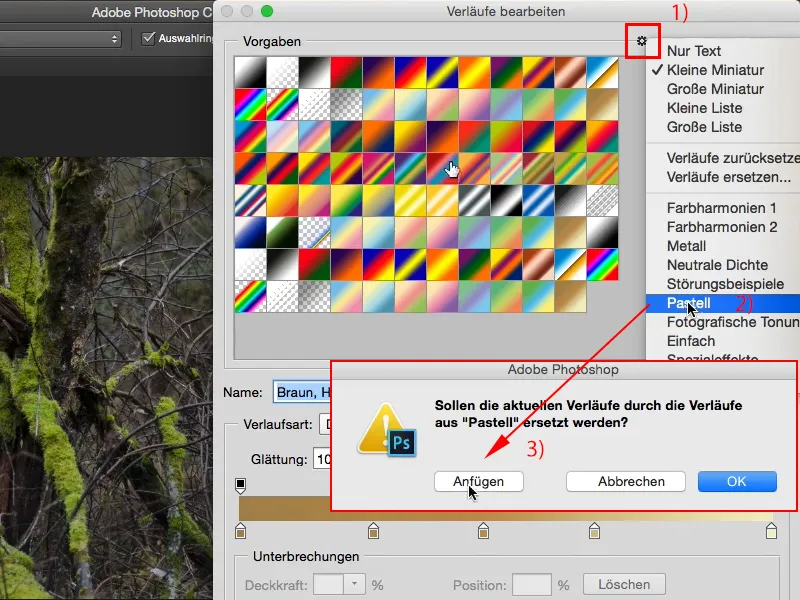
Βήμα 3
Ή μπορείτε να επιλέξετε οποιοδήποτε άλλο από τη λίστα. (1) Στη συνέχεια διαλέγετε εδώ μια διακύμανση (2). Δοκιμάστε τις όλες.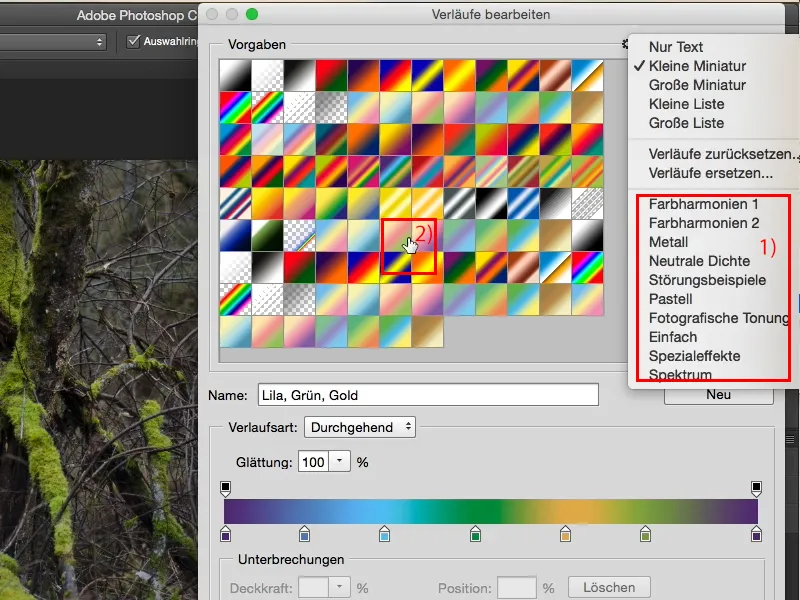
Βήμα 4
Μπορείτε επίσης ανά πάσα στιγμή να κάνετε κλικ σε αυτές τις μικρές σημαίες, σε αυτούς τους σταθμούς (1) και να αλλάξετε το χρώμα. Το τραβώ τώρα εδώ σε μαύρο (2), τότε βλέπεις, η διακύμανση έγινε τώρα μαύρη (3).
Βήμα 5
Θα επιστρέψω στο αρχικό χρώμα. Επιβεβαιώνετε το σύνολο με Καλά και μπορείτε τώρα να σύρετε από το εσωτερικό προς το εξωτερικό της εικόνας, αλλά μπορείτε επίσης να σύρετε από το εξωτερικό προς το εσωτερικό, γιατί αν τώρα τραβήξεις μια διακύμανση έτσι (1), τότε βλέπεις, παίρνεις ένα πολύ, πολύ σκληρό ύφος (2).
Βήμα 6
Θα επιστρέψω ένα βήμα πίσω. Έχω την τάση να τραβάω τέτοιες διακυμάνσεις πάντα από τη γωνία της εικόνας και να τις μεταφέρω αρκετά μέσα στη μέση (1). Έτσι γίνεται πιο μαλακό (2). Οπότε: Όσο περισσότερο τραβάς εδώ, τόσο πιο μαλακός γίνεται ο διακυμανστής. Αν κάνεις μόνο έναν σύντομο τράβηγμα, τότε παίρνεις έναν πολύ σκληρό διακυμανστή.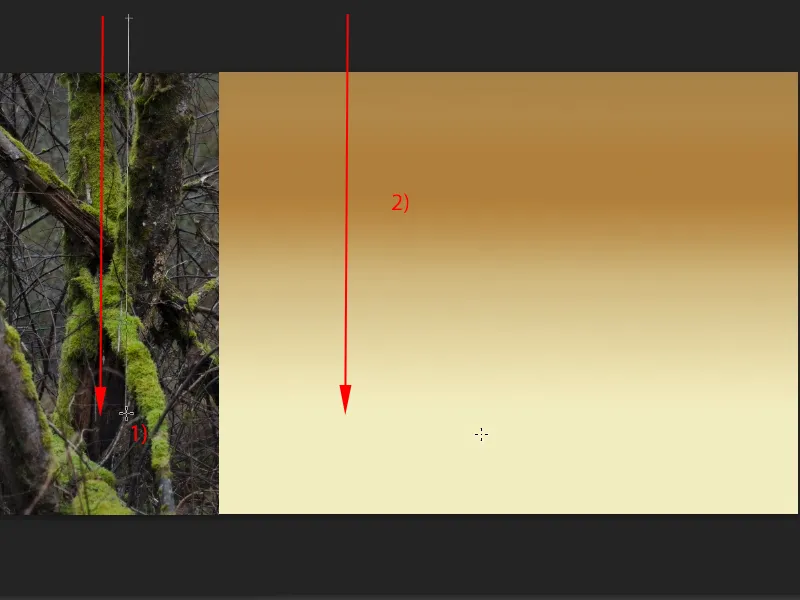
Βήμα 7
Αυτό που μπορείς να κάνεις τώρα, είναι να αλλάξεις, για παράδειγμα την λειαντική κατάσταση (1). Πάω σε Αναμείκτηκή (2). Και έτσι έχω δημιουργήσει μια εντελώς διαφορετική εικόνα.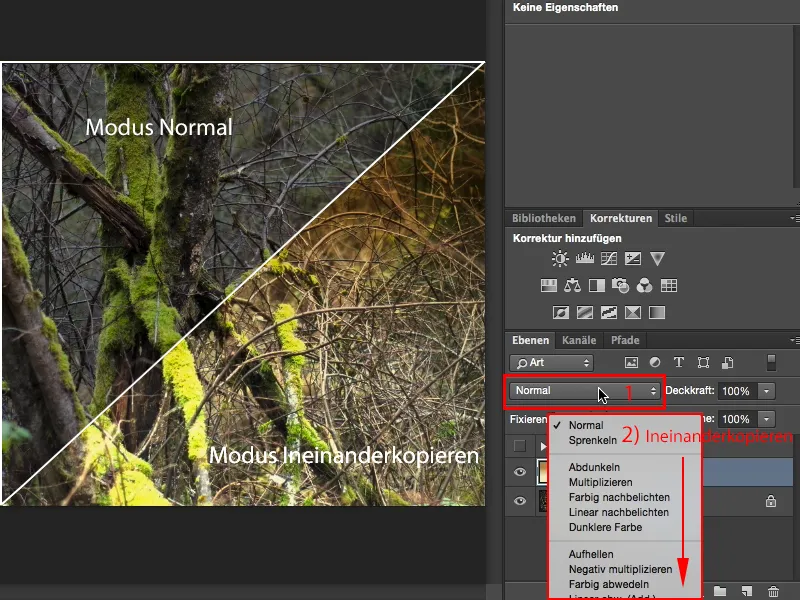
Βήμα 8
Ή σε Μαλακό Φως. Είναι λίγο ασάφεια.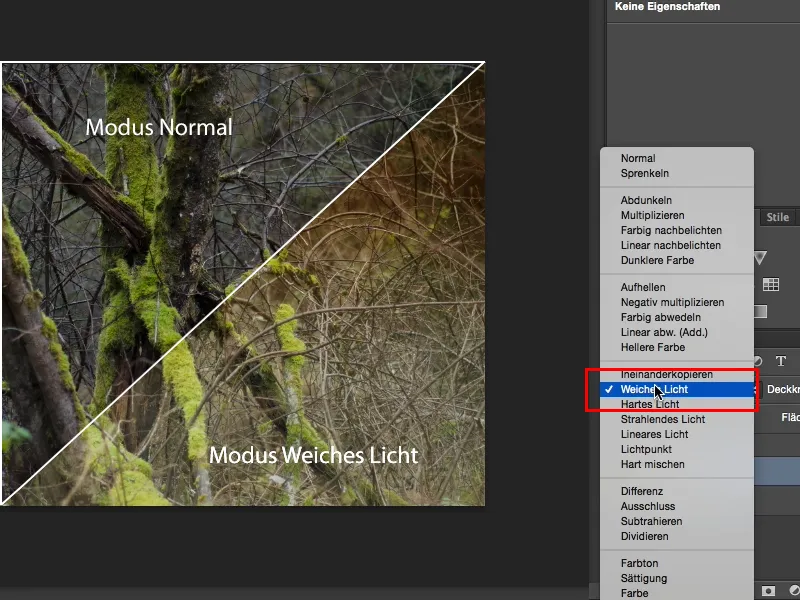
Βήμα 9
Μπορώ επίσης να επιλέξω Πολλαπλασιασμός, τότε παίρνω κάτι σκοτεινό και επάνω είναι πολύ καφέ.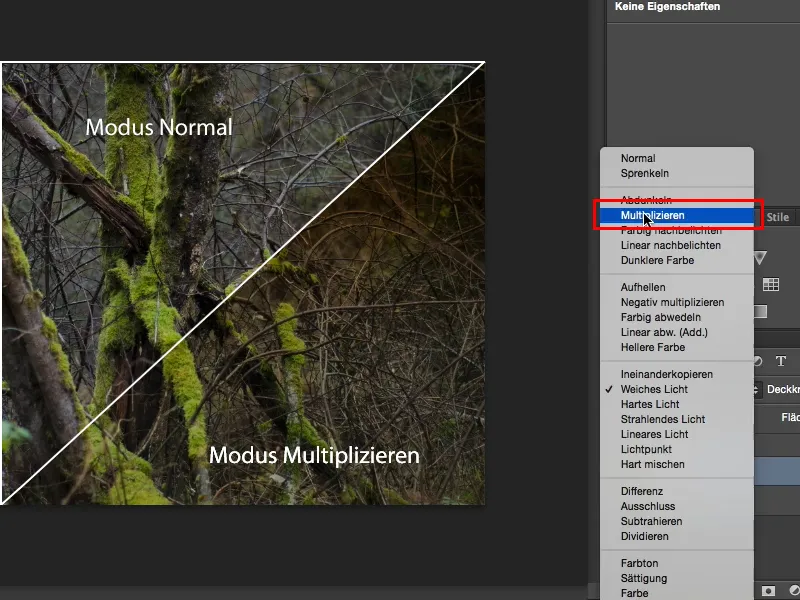
Βήμα 10
Άφησα αυτό σε Μαλακό Φως. Αυτή είναι η ατμόσφαιρα, σαν να ήταν ελαφρώς υπερφόρτωση. Φαίνεται πολύ καλό. Βγάζω το επίπεδο ξανά, φτιάχνω ένα νέο (1) και σου δείχνω έναν άλλο διακυμαντή, π.χ. αυτόν τον ακτινικό διακυμαντή (2).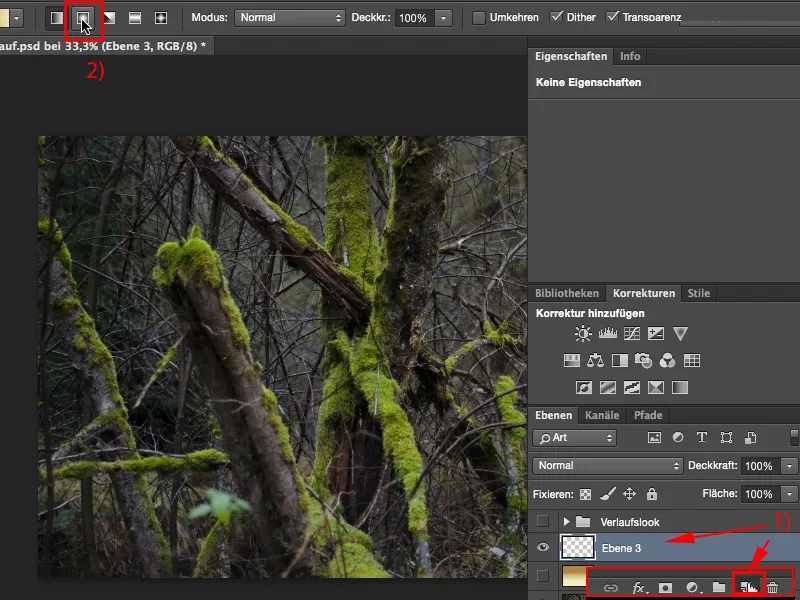
Βήμα 11
Τώρα μπορώ να τον μετατρέψω από ανοιχτό σε σκοτεινό ή, σε αυτήν την περίπτωση, από σκοτεινό σε ανοιχτό. Εξαρτάται πάντα από το τι έχεις ρυθμίσει εδώ.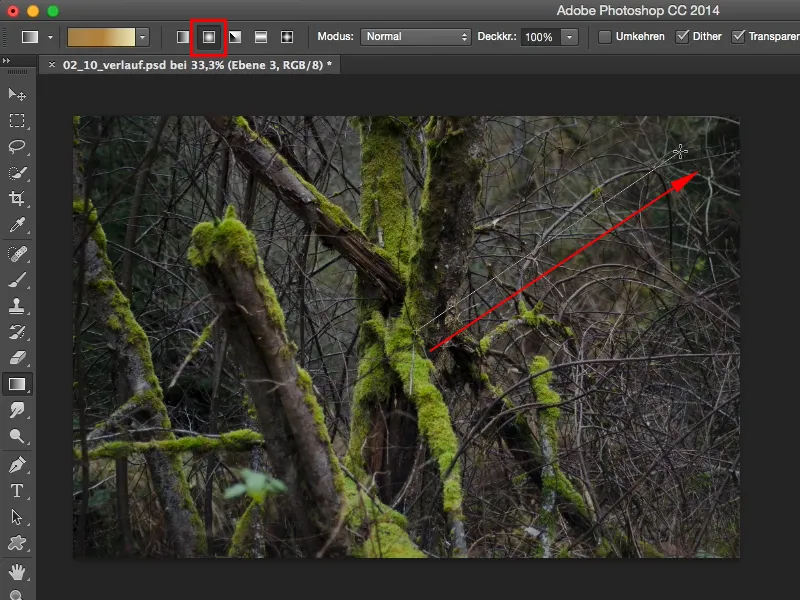
Βήμα 12
Τον κάνω τώρα από σκοτεινό σε ανοιχτό, οπότε στη μέση θα είναι σκοτεινό και προς τα έξω θα γίνει φωτεινότερος.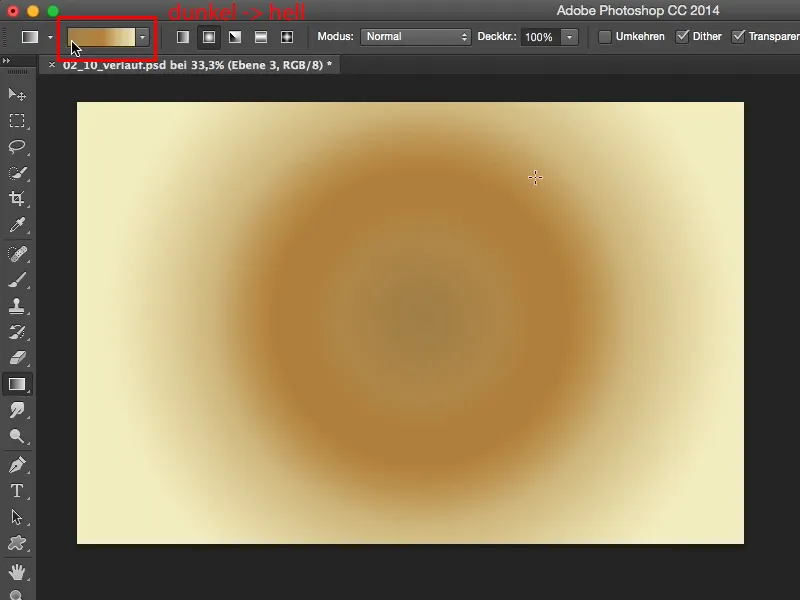
Βήμα 13
Και με αυτό τον Φανέλ μπορώ, για παράδειγμα, να τον ορίσω ως Εξάντληση. Φαίνεται τώρα πολύ ηλίθιο, κατά τη γνώμη μου, έχω ένα καφέ σημείο εδώ στη μέση και έξω είναι φωτεινό.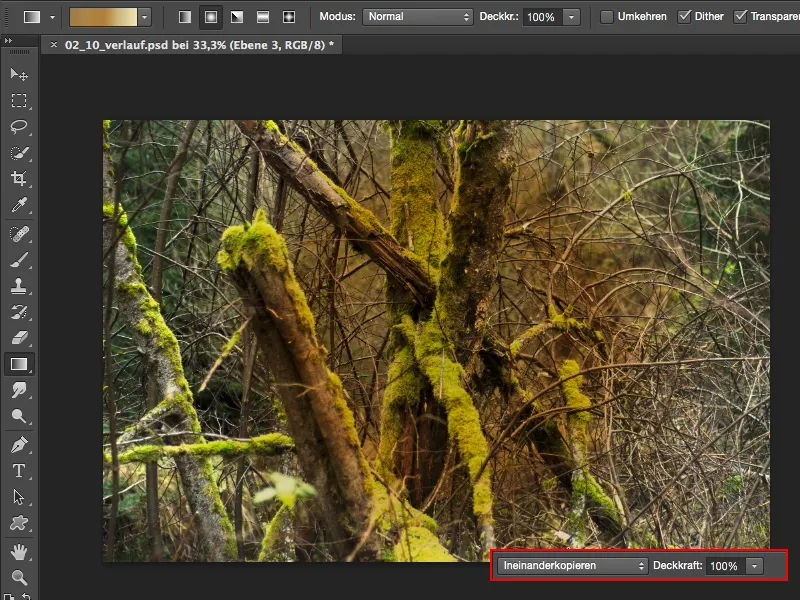
Βήμα 14
Αλλά δες τι συμβαίνει όταν αντιστρέφεις, για παράδειγμα, τον Φανέλ. Μπορώ να χρησιμοποιήσω τη συντόμευση Command/Strg+I και ήδη έχω δημιουργήσει ένα τεράστιο εικόνα. Έτσι απλά γίνεται. Απλά σέρνεις τον Φανέλ, τον αντιστρέφεις αν δεν σου αρέσει. Αν σου αρέσει τότε τον αφήνεις, και τώρα έχεις ακόμη πολλές δυνατότητες.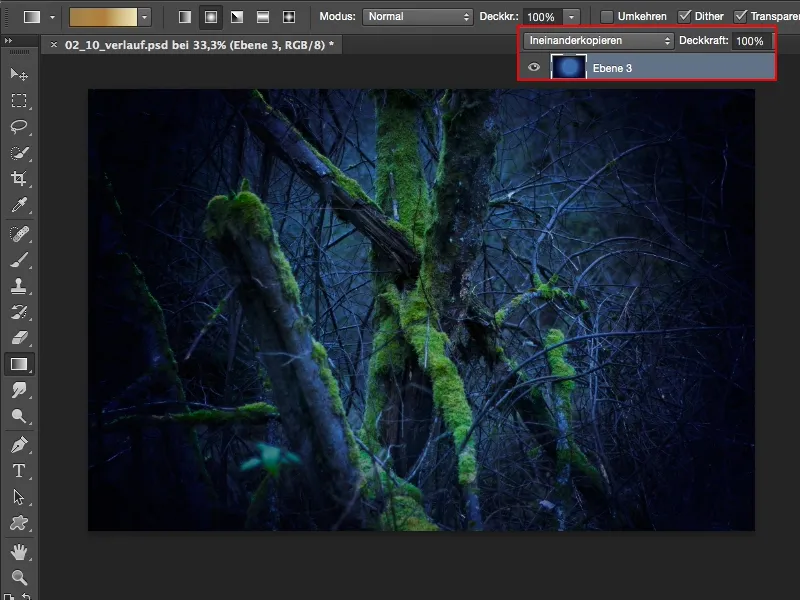
Βήμα 15
Μπορείς επίσης να πηγαίνεις σε μια επίπεδο ρύθμισης Απόχρωση/Κορεσμός. Το μόνο που πρέπει να κάνεις είναι να μετακινήσεις τον δείκτη του χρώματος εδώ. Συνιστώ πάντα να το κάνεις με μια Μάσκα Επικάλυψης, ώστε να επηρεάζει πραγματικά μόνο τον Φανέλ και όχι όλο το σωρό στρώσεων. Ποιος ξέρει τί έχεις ήδη επεξεργαστεί από κάτω.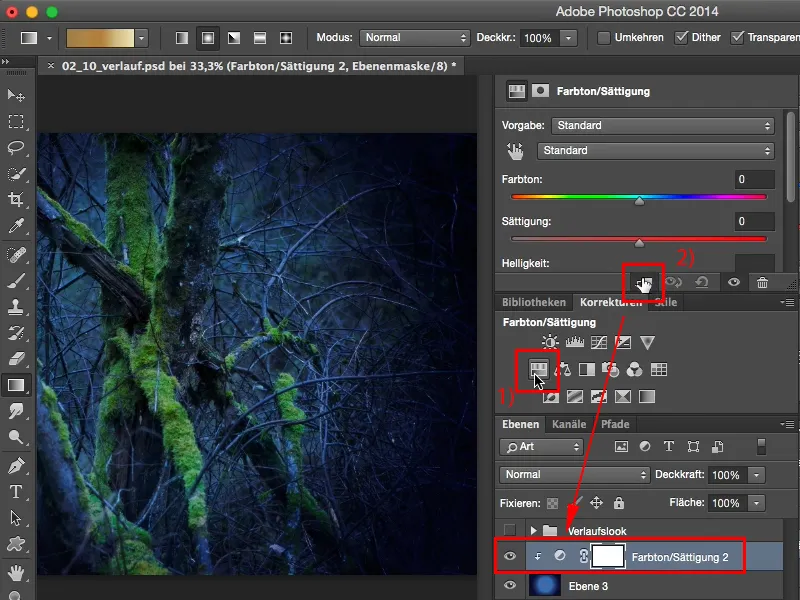
Βήμα 16
Και αντί να σέρνεις συνέχεια εδώ Φανέλ και να δοκιμάζεις, σου προτείνω: Φτιάξε έναν Φανέλ, ανεξάρτητα από το πώς φαίνεται, γιατί μπορείς να τον ενισχύσεις με αυτό το επίπεδο ρύθμισης Απόχρωση/Κορεσμός. Θέλεις να έχεις έναν λουκ σε σιαν χρώμα, τότε σέρνεις λίγο προς τα αριστερά εδώ (1).
Μπορείς επίσης να το κάνεις εντελώς πράσινο, σαν το Hulk· Χρώμα των Υπερηρώων (2). Είναι και αυτό ωραίο, έχει κάτι.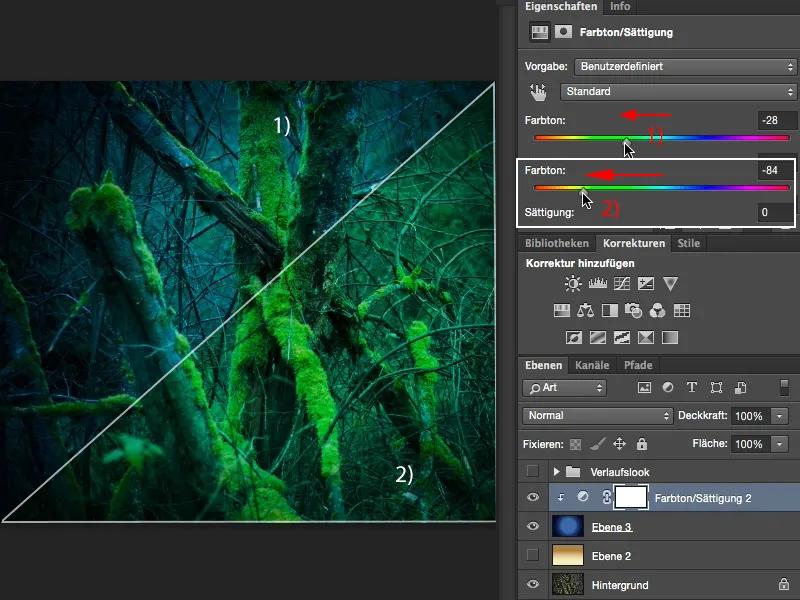
Βήμα 17
Ή μπορείς να πας στους θερμούς τόνους, τότε παίρνει ένα όμορφο, ζεστό, μαλακό λαμπερό (1). Μου αρέσει πάρα πολύ. Ή να πας προς την άλλη κατεύθυνση, τότε γίνεται λιλά (2).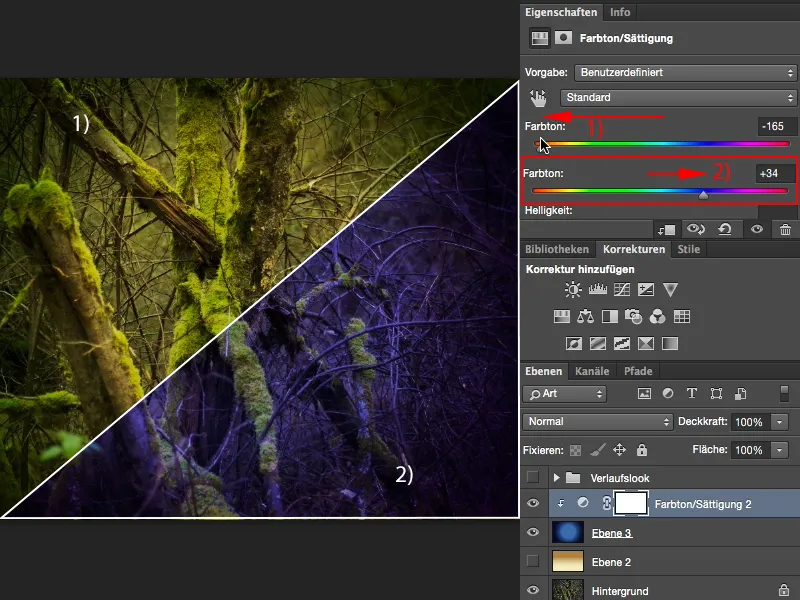
Αυτή η λιλά ατμόσφαιρα, τη βλέπεις πολύ, πολύ συχνά σε φωτογραφίες τοπίων στη θάλασσα. Υπάρχει ένα ηλιοβασίλεμα, είναι κόκκινο, είναι πορτοκαλί, και τι κάνουν οι άνθρωποι; Όχι, πρέπει να είναι λιλά! Αυτή τη στιγμή είναι πολύ δημοφιλές και τόσο εύκολα μπορείς να το κάνεις. Φτιάξε έναν Ακτινωτό Φανέλ, πήγαινε σε ένα επίπεδο ρύθμισης Απόχρωση/Κορεσμός και σέρνε το λίγο προς το λιλά. Τα κίτρινα και τα πράσινα τόνοι γίνονται απαλά εμπορικά, ενώ όλα τα υπόλοιπα, το κυρίαρχο χρώμα στην εικόνα, το αφήνεις να βρομάει. Ναι, και τώρα μπορείς να παίξεις ελεύθερα και να δημιουργήσεις ένα χρωματικό look με αυτόν τον Φανέλ, που μένει στο μυαλό. Αυτό είναι και το στόχος των Looks και Styles: Όταν δημιουργώ ένα συγκεκριμένο look, ένα συγκεκριμένο στιλ, θέλω να το αναγνωρίσουν οι άνθρωποι και αν κάνω δέκα φωτογραφίες στη φύση, τοπία, ό,τι κι αν κάνω με ακριβώς αυτήν τη χρωματική διάθεση - μπορώ να πάρω σημειώσεις για τις ρυθμίσεις μου -, τότε έχω μια αναγνωρισιμότητα και αυτό το look έχει επιτύχει τον στόχο του για μένα.


